Установка плейлиста в iptv player на разных устройствах
Подключение через виджет
Использовать телевидение на вашем smart-телевизоре можно благодаря установке специального приложения, которое зовётся виджетом. Не все телевизоры от Самсунг поддерживают эту функцию. Те, что были выпущены до 2010 года включительно, ею не поддерживаются. Также, проблемы возникают с пятой и более старшей подсерией. Узнать, поддерживает ли телевизор такую функцию, можно у производителя или продавца.
Перед установкой приложения, нужно подключить телевизор к Интернету. Это можно сделать кабелем или посредством беспроводной связи. После этого, производим саму установку виджета. Он называется nStreamLmod. Это плеер, который может читать плейлисты в формате, который используется iptv. Последовательность действий для настройки вещания:
- Зайдите в приложение.
- Создайте рабочую запись с логином и паролем.
- Войдите в свою запись, используя тот же логин и пароль.
- Зайдите в Настройки ― Разработка.
- Укажите IP-адрес сервера, к которому будет подключаться телевизор. Его можно взять с сайта компании.
- Синхронизируйте приложения.
- Запустите виджет nStreamPlayer.
- В поле плейлиста впишите любой найденный вами плейлист для ТВ.
Теперь вы сможете пользоваться данным методом для просмотра передач. Доступные каналы будут выведены отдельным списком. Конечно же, такая технология имеет и свои минусы. Например, плейлист может в любой момент исчезнуть, ели его перестанут поддерживать, либо адрес сервера может измениться. Однако это мелочи по сравнению с тем, какое удобство использования вас ждёт. Эта технология не нуждается ни в ресиверах, ни в приставках. Вам нужен только телевизор и Интернет.
Однако далеко не все телевизоры могут пользоваться удобством этого метода. Есть серии и модели, которые не поддерживают данный виджет, и вы не сможете настроить телевещание таким образом. Однако не стоит расстраиваться, если это так. Вы сможете воспользоваться преимуществами другого метода, и настроить ТВ через приставку.
Возможные проблемы
Практические достоинства IPTV в сравнении с аналоговым эфиром не стоит упоминать вновь. Но иногда даже это замечательное достижение человеческого гения тормозит или испытывает иные сбои. Многие проблемы можно успешно решить без дорогостоящего вызова сервисных служб. Когда полностью пропало изображение, и нет даже звука, нужно прежде всего проверить, работает ли электрическая сеть, а также все ли необходимые компоненты правильно подключены.
Иногда причиной сбоя оказывается неверная установка видеовхода в настройках. Если корректировка не помогает, или настройки правильны, лучше попробовать поменять кабели. Когда используются «тюльпаны», могут нарушаться цвета штекеров и разъемов. Исправить дело помогает перебор вариантов соединения.


Когда раздача не идет, маршрутизатор нужно перезагрузить. После окончательной загрузки вновь проверяют интернет по телефону или по компьютеру. Подключение к интернету по проводному каналу означает необходимость проверять наличие линка. Он выражается в мигании лампочки около гнезда провода. Если такие подходы не дали желательного результата, придется отключить с пульта приставку и на несколько секунд извлечь ее сетевой провод.
Иногда звук и изображение отсутствуют на отдельных каналах. Это может быть связано с платным статусом трансляций. Придется войти в список каналов и посмотреть, нет ли напротив них символа замка. Если его нет, стоит проверить скорость соединения с интернетом. Подключение проводным способом куда лучше, чем по Wi-Fi.
О том, как смотреть IPTV на телевизоре, узнаете в следующем видео.
Возможности IPTV на телевизоре Samsung Smart TV
Если с настройкой ТВ от «Самсунг» проблем не возникло, и цифровое телевидение уже доступно во всей красе, то преимущества появятся следующие:
- Насыщенная картинка с детализацией, превышающей аналоговое ТВ (вместо 480p — 720p, 1080p и даже 4K).
- Качественный звук с возможностью подправить баланс через эквалайзер.
- Интерактивное взаимодействие: каналы ставятся на паузу, трансляции — записываются, а после — через меню (или кнопку «Home») — воспроизводятся уже из архива. Отдельно производитель разрешает использовать умный функционал — вызываемую программу передач и даже смену текущего плейлиста.
Настройка приложения IPTV
Приложение SS IPTV — это мультимедийный проигрыватель, который предлагает простую процедуру настройки списка каналов для просмотра.
После запуска приложения SS IPTV нужно нажать на кнопку «Принять», чтобы принять условия использования лицензионного соглашения. Далее, в начальном разделе приложения, нажать на кнопку с символом шестеренки в правом верхнем углу, чтобы получить доступ к меню настроек.
Теперь нужно нажать на элемент «Содержимое» в боковом меню и на следующем экране нажать на кнопку «+», чтобы добавить текстовое поле для вставки списка IPTV, который должен быть в одном из поддерживаемых форматов.
Наконец, нужно нажать на кнопку «Сохранить» вверху, чтобы сохранить импортированный список и вернуться на главный экран, нажав кнопку «Назад» на пульте управления. Теперь нужно нажать на значок вновь созданного списка воспроизведения, чтобы начать просмотр телеканалов в списке.
Если интересует вопрос, какой выбрать роутер для смарт тв, то ответ прост.
Обратите внимание! Почти все современные роутеры подходят для подключения телевизора к интернету. Желательно не выбирать самый дешевый роутер
Если вас интересует IPTV, то основные модели указаны в начале статьи.
Беспроводной тип подключения
Если осуществлять просмотр IPTV – вещания через роутер, необходима его грамотная настройка. Чаще всего настраивать роутер не требуется. Технология поддерживается в автоматическом режиме. С другой стороны нередкой проблемой является вынужденная настройка роутера. Проблема в том, что универсальной инструкции по настройке IPTV на роутере не существует. Все зависит от модели прибора.
Проанализируем два главных способа настройки маршрутизатора.
Первый метод
- Действуем через панель управления устройством. Как это сделать написано в инструкции к устройству.
- В настройках по проводному соединению ищем функцию IGMP.
- Активируем, устанавливая галочку.
- Сохраняем новые позиции и перезагружаем устройство.

Второй метод
- Отключаем DHCP на роутере.
- Роутер ставим в режим с точкой доступа ACCESS POINT.
- Основной провод переставляется в порт LAN.
- Подключаем услугу через провайдера, совершая звонок в техническую поддержку.
Форумы и социальные сети полны рекомендаций с пожеланиями не использовать такой метод просмотра интерактивного телевидения, так как соединение не отличается надежностью. Это приводит к искажению изображения или звука. К тому же прерванный контакт помешает досмотреть фильм, прервав показ на самом интересном месте.
Загрузка и редактирование плейлистов
Готовые плейлисты можно найти в настройках приложения. Вы можете сами смотреть телеканалы, редактировать их и отправлять на другие телевизоры. Основным условием остается подключение всех гаджетов к одному аккаунту.
Плейлисты на экране телевизора отмечены кнопками, которые при нажатии открывают списки каналов. Для создания плейлиста перейдите в приложение SS IPTV и нажмите кнопку «Настройки». В приложении есть 2 варианта загрузки плейлистов:
Чтобы загрузить внешний список воспроизведения:
-
- Откройте раздел «Содержание» в настройках приложения.

-
- Выберите раздел «Внешние плейлисты» и нажмите «Добавить». После этого введите название плейлиста и ссылку на него, затем нажмите «Сохранить».

-
- На главном экране приложения SS IPTV появится ссылка на список воспроизведения. Как только вы нажмете на него, плейлист будет загружен.

После этих манипуляций Вы можете в любое время включить любимый канал и посмотреть на нем интересные программы.
Для загрузки внутреннего плейлиста:
-
- Откройте раздел «Общие» в настройках приложения, нажмите кнопку «Получить код».

-
- С вашего компьютера перейдите к официальному приложению SS IPTV в редакторе плейлиста. Введите полученный код и нажмите кнопку «Добавить устройство».

-
- Выберите плейлист на вашем компьютере и загрузите его на веб-сайт.

- Ссылка на добавленный список воспроизведения появится в приложении SS IPTV на вашем телевизоре.
IPTV на компьютере
Интерактивное ТВ Ростелеком абонентам доступно также и на компьютере, причём отдельно его подключать не требуется, это как расширение главной услуги или бонус. Просматривать ТВ на ПК можно совершенно бесплатно. Для этого достаточно установить на компьютере специальный плеер Ростелеком. Это программное обеспечение позволяет автоматически подключаться к ресурсам Ростелеком и просматривать любимые каналы.

Для удобства на ПК можно создать плейлист Интерактивного ТВ. Для подключения придерживаемся инструкции ниже:
- Забираем программу с сайта провайдера.
- Запускаем установку (выбираем полная установка).
- После установки запускаем программу.
- Выбираем свою локацию (город) и своего провайдера (Ростелеком).
Собственно, на этом всё, плеер обеспечивает полный доступ к контенту цифрового телевидения.
Где найти работающий Playlist?
Самый простой способ это приобрести его у провайдера. Провайдеры, предоставляющие клиентам услугу просмотра трансляции, как правило, на своих веб-ресурсах выкладывают плейлисты с подборкой федеральных и региональных ТВ-каналов. Некоторые из них могут быть и бесплатными. Если же вы собираетесь воспользоваться другими бесплатными списками, или скомпоновать несколько списков в один, то самый простой способ написать правильный запрос в Google, указав тематику интересующих вас каналов, язык трансляции и конечно же слово ‘бесплатные’.
SMARTTV CLUB – великолепный продукт, который позволяет проигрывать любые ваши списки телеканалов и фильмов бесплатно. Однако, мы не несем ответственности за списки телеканалов, которые вы загрузите в наше приложение, поэтому очень тщательно выбирайте провайдера услуг!
Решение проблем с воспроизведением
Приложение SS IPTV, при наличии нормального интернета, действующего подключения к сети, работоспособно по умолчанию. Если воспроизведение плейлиста не происходит, значит, что-то не так. Это может быть неправильная установка приложения (повреждение архива). Или загрузка листа не в формате m3u. Следует внимательно изучить документацию к телевизору, где указаны все характеристики, а также узнать, плейлисты с каким расширением поддерживаются.
Советуют обращать внимание на кодировку. Она должна быть UTF-8
Среди прочих выделяют проблемы с платформой WebOS, в которой не реализована опция Multicast. В этом случае следует в настройках сети указать «Преобразовывать UDP в HTTP». Еще понадобятся данные IP-адреса и порта. После этого трансляция должна заработать.
Маршрутизатор
Настройка IP-телевидения через маршрутизатор – в следующем видео:
В большинстве устройств установка IPTV осуществляется несколькими кликами (поставить галочку и сохранить настройки), но везде есть свои особенности.
D-Link
В зависимости от ситуации, способа подключения и предоставленных поставщиком интернет-услуг данных, есть три способа, как подключить Wi-Fi роутер для IPTV.
- Для входа в веб-интерфейс настроек в браузере переходим по адресу 168.0.1. IPTV-приставка подключается к роутеру через кабель.
Открываем настройки и переходим в раздел «Подключение мультимедиа-устройств».

Выбираем интерфейс, посредством которого приставка подключается к роутеру.

На этом все.
- Функция IGMP Proxy на роутерах D-Link дарит возможность смотреть IPTV на ПК и телевизорах, которые подключаются в домашнюю сеть. Если она деактивирована, в «Настройках соединения» переходим во в кладку «WAN» и активируем данную опцию для используемого интерфейса.

- Виртуальные сети (VLAN) с ID:
Переходим на начальную страницу и кликаем по пункту «Подключение мультимедийных устройств».

Выбираем интерфейс подключения IPTV-приставки и кликаем «Расширенный режим».

Кликаем по пиктограмме плюсика, в открывшемся окне вводим название сети и ее идентификатор, выданный провайдером.

Сгруппировываем только что созданный порт VLAN с тем, к которому подключена приставка с IPTV, и сохраняем настройки.
D-Link DIR-300 rev. B3
Для модельного ряда DIR-300 настройка IPTV через Wi-Fi роутер еще проще.
- Открываем интерфейс конфигурации маршрутизатора.
- Идём в раздел «Setup» LAN Setup», где в поле «Router IP Address» вводим «192.168.243.1».

- Открываем расширенные настройки сети Advanced Network.
- Внизу страницы отмечаем флажком пункт «Enable Multicast Streams» и перезапускаем устройство.
Asus
На маршрутизаторах Asus, переходим в раздел «ЛВС» и активируем вкладку «Маршрут», где включаем многоадресную маршрутизацию.

TP-Link
После обновления прошивки до последней версии мультикаст активируется автоматически, иные настройки не требуются.
NetGear
В разделе «Меню быстрого перехода» кликаем «Настройка», дальше – «Параметры интернет-порта». Включаем перенаправление потока для приставки на требуемый порт.
ZyXEL
Для совмещения работы интернета и IPTV нужно создать пару интерфейсов и привязать к одному WAN. Например, IPTV предоставляется по VLAN 10, а доступ к интернету – по VLAN 100.
- Создаём новое соединение IPoE с VLAN 10 (порт для IPTV). Для этого переходим «Интернет» «IPoE» и добавляем новый интерфейс с идентификатором VLAN, равным 10.

- Выставляем нужные настройки интерфейса.

- Таким же путём создаем VLAN с ID, равным 100, для интернета.

- Идём в «Домашнюю сеть» «IGMP Proxy» и выбираем назначение интерфейсов.

Готово.
Приставка
Видео-инструкции по настройке IPTV на приставке:
Подключение IPTV через приставку мало чем отличается от настройки телевизионного тюнера. Приставка подключается к маршрутизатору посредством Ethernet-интерфейса или Wi-Fi. Присутствуют на ней и иные коммуникационные разъемы:
- AV – для подключения старых телевизионных приёмников;
- USB – для внешних накопителей;
- HDMI – для коммутации с современными панелями.

После соединения приставки с ТВ и роутером её следует настроить:
- указать правильное время и дату;
- выбрать используемый тип интерфейса;

указать автоматическое получение IP адресов «Авто DHCP» в разделе конфигурирования сети;

в системных настройках указываем NTP-сервер, например, pool.ntp.org;

- в параметрах конфигурирования видео отключаем его формирование и автоматическое переключение частоты кадров;
- выбираем режим видеовыхода;

сохраняем новую конфигурацию и перезагружаем устройство.

Рассмотрим, как подключить IPTV через интернет на различных роутерах и телевизорах. Начнём с маршрутизаторов.
Беспроводная синхронизация
Но использовать провода хотят далеко не все. Громадное большинство людей предпочло бы просто подключить через роутер IPTV, а затем пользоваться передачами спокойно. Такой режим может подразумевать раздачу сигнала даже на несколько телевизоров одновременно. Правда, тогда уже понадобится использовать современные телевизионные приемники. Лишь при наличии опции Wi-Fi они могут стабильно работать в таком режиме.

Последовательно:
- входят в раздел, посвященный подключению к сети Wi-Fi;
- выбирают среди всех линий необходимую;
- вводят пароль;
- подтверждают желание подключиться.
Дополнительно необходимо посмотреть нюансы подключения IPTV на телевизионных приемниках разных марок. На телевизорах LG выбирают Peers TV, Vintera TV, SS IPTV. Конечно, придется загружать только один из этих плееров. Далее регистрируются на ресурсе LG Content Store.
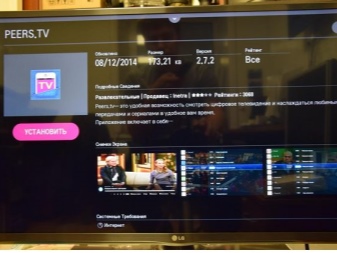

Проще обстоят дела при использовании приемников LG Smart TV. В этом случае придется только открыть установленное приложение. Каналы будут отображены на экране сразу же. Если их не хватает, придется дополнительно загружать плейлист в формате m3u.
Немного иначе нужно действовать владельцам телевизоров Samsung. Через меню настроек задают необходимое состояние сети. Оно должно находиться в положении «Настройки IP». Потом в поле с настройками DNS вбивают параметр 85 17 30 89. Для использования платных подписок можно применять специальные приложения nStreamPlayer, Divan TV. Магазин Samsung Apps содержит отдельные программы для телеканалов и плееры с уже установленными списками.

Но довольно многие потребители предпочитают покупать телевизоры Phillips. В этом случае поступают так:
- через меню конфигурации переходят к подключению к сети и «проводному» подразделу;
- задают при настройке сети статический адрес;
- в строке DNS1 раздела конфигурации IP прописывают значение 178.209.065.067;
- выбирают Net TV на главном экране, а затем указывают одно из двух приложений — Ivi либо Stream;
- добавляют его отдельной кнопкой.
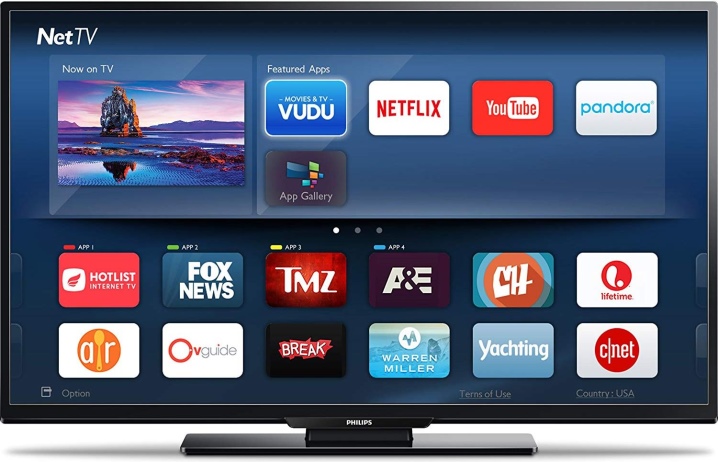
Обладателям телевизоров Sony Bravia придется активировать опцию IPTV при помощи встроенного фирменного браузера. Через вкладку инструментов открывают URL Loader. Вводят operatv. obovse. ru\2.5\ и переходят по этой ссылке. Тогда становится доступна целая страница, где есть ярлычки телеканалов, фильмов и сериалов.
Но можно поступить и иначе:
- закачать PC-Player TVIP;
- переместить файл на флеш-карту;
- запустить программу на ТВ;
- добавить плейлист;
- выбирать каналы из тематических блоков.

IPTV на телевизоре Sony
Главной проблемой на телевизоре Sony является то, что устройства этой марки не предоставляют бесплатный ForkPlayer. Однако, это не значит, что бесплатно подключить приложение IPTV на телевизоры этого бренда невозможно, необходимо выполнить следующие шаги:
- Переходим во вкладку “Все приложения”;
- Заходим в “Установки” и далее в “Настройки сети”;
- Нажимаем на “Просмотр настроек и состояния сети”;
- Так же, как в и других случаях записываем или фотографируем появившуюся информацию, чтобы в дальнейшем произвести установку;
- Через “Настройки сети” и переходим в “Настройки соединения”;
- Выбираем пункт “Специалист” и задаем тип подключения “Вручную”;
- Вводим зафиксированные ранее данные, а первичный DNS вводим: 46.36.220.208;
- Вам предложат использовать прокси-сервер – отказываемся;
- Запускаем Ivi. Далее вместо него будет установлен ForkPlayer, где вам будут предоставлены бесплатные каналы.
Поддерживающие модели
Все модели телевизоров, выпущенные после 2010 года, оснащены Samsung IPTV с опцией Smart. Обычно нет необходимости покупать дополнительные приставки для Smart TV. Как определить поддержку вашей модели и понять, подходит ли IPTV для Samsung Smart TV:
- Цифры ниже относятся к сериалам, первое значение должно быть не менее пяти.
- См. Номер модели на задней панели корпуса.
- Пятая буква – год изготовления. Буква А означает 2008 год.
- Первые две буквы обозначают вид и место производства.
- Цифры показывают, сколько дюймов отображается на дисплее.
- Запишите его отдельно, чтобы вы могли просмотреть.
UE42F5300AK взят в качестве примера:
- 5 = 5.
- U – светодиодный дисплей;
- F – 2013;
- D – европейское производство;
- Размер экрана 42 дюйма;
Модель указывает, что телевизор поддерживает требуемую опцию.
Подключение через ресивер
Самостоятельная настройка iptv на телевизоре Samsung через ресивер очень проста. Вам понадобится принимающее устройство, которое подключено к Интернету. Именно оно будет получать и декодировать сигнал, переводя его в аналоговый для вывода на экран. Нередко используется и сжатие сигнала при помощи кодеков, но от этого качество не страдает, так как аналоговый выход не способен в полной мере отразить качество цифрового сигнала, и для ускорения потока сигнал сжимается до воспроизводимого объёма.
Ресивер подключается к телевизору при помощи специальных предусмотренных производителем разъёмов. В каждом случае они могут отличаться. Также некоторые типы приставок можно подключить к телевизору при помощи телевизионного кабеля, а сигнал преобразуется в частоты дециметрового вещания.

iptv-приставки могут также подключаться к местной сети, и вещать через неё. Для того чтобы защитить доступ ресивера, используют технологии шифровки трафика, ограничения по адресам и т.д.
Особенности ресиверов:
- Вам нужно будет производить настройку самого ресивера.
- Настройка производится на внутренней оболочке оборудования.
- Ресивер при подключении к телевизору сразу начинает работать.
- Нужно подключить ресивер к Интернету.
Вот так вот просто вы можете воспользоваться удобствами телевидения цифрового качества у себя на телевизоре Самсунг. Это обеспечит вам простоту и надёжность сигнала.
Телевизор LG
Для того чтобы без приставки на телевизоре LG подключить интерактивное ТВ, требуется поэтапно совершить предлагаемые действия.
К модели LG подключить IPTV-каналы можно двумя способами:
- С помощью пульта заходим в центральное меню и отыскиваем магазин приложений. Нам потребуется LG Smart World.
- Обязателен процесс авторизации или создания учетной записи.
- Через поиск ищем программу IPTV.
- После обнаружения производим установку, пользуясь всплывающими подсказками.
- Заканчиваем процедуру нажатием клавиши «Запустить».
Второй метод не требует наличие интернета, но необходимы флешка и компьютер:
- Используя браузер компьютера, открываем LG Smart World.
- Загружаем архив нужного ПО.
- Распаковываем и сохраняем на флешнакопителе.
- Флешку предварительно отформатировать.
- Подключаем флешку к смарт тв.
- На телевизоре (с помощью пульта) заходим в центральное меню и открываем «Мои приложения».
- Кликая по изображению флешки, выбираем источник установки программы.
- Нажимая на иконку SS IPTV, производим инсталляцию программы в автоматическом режиме.
- Сохраняем изменения и переходим к просмотру.
Для чего нужно приложение SS IPTV (Simple Smart IPTV)
Simple Smart IPTV по праву считается наилучшим клиентом для просмотра интерактивного контента. К такому мнению пришли пользователи IP-телевидения в СНГ, Европе и странах Южной Америки. 7 лет назад приложение стало номинантом конкурса LG Smart TV Apps Contest.
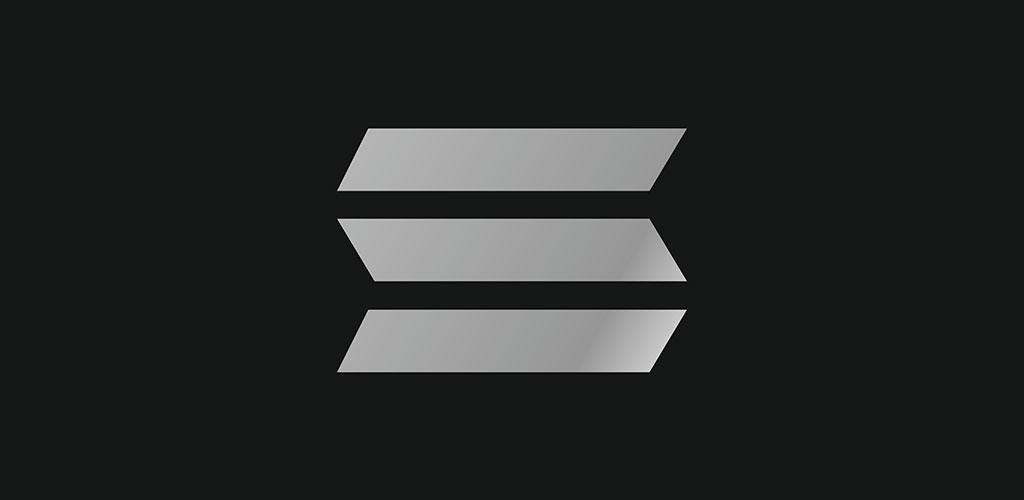
По сути, SS IPTV – это платформа для организации интерактивного досуга пользователя. Настоящий мультимедийный центр, созданный инженерами компании LG. Благодаря грамотно построенной архитектуре приложения, у зрителя есть доступ к эфирным и интернет-просмотрам, видеороликам с хостингов, из соцсетей, облачных сервисов.
Все это можно увидеть с помощью SS IPTV. Гораздо удобнее иметь под рукой одно универсальное приложение, чем несколько узкоспециализированных. Разработчики непрерывно улучшают интерфейс программы, делают его проще и дружественнее.
IPTV работает с плейлистами (перечнями телеканалов) формата m3u. Это общепринятый стандарт, который применятся во многих подобных приложениях. В сравнении с эфирными программами данный метод дает массу преимуществ:
- просмотр онлайн-трансляций;
- доступ к архивам;
- видео в разрешении HD.
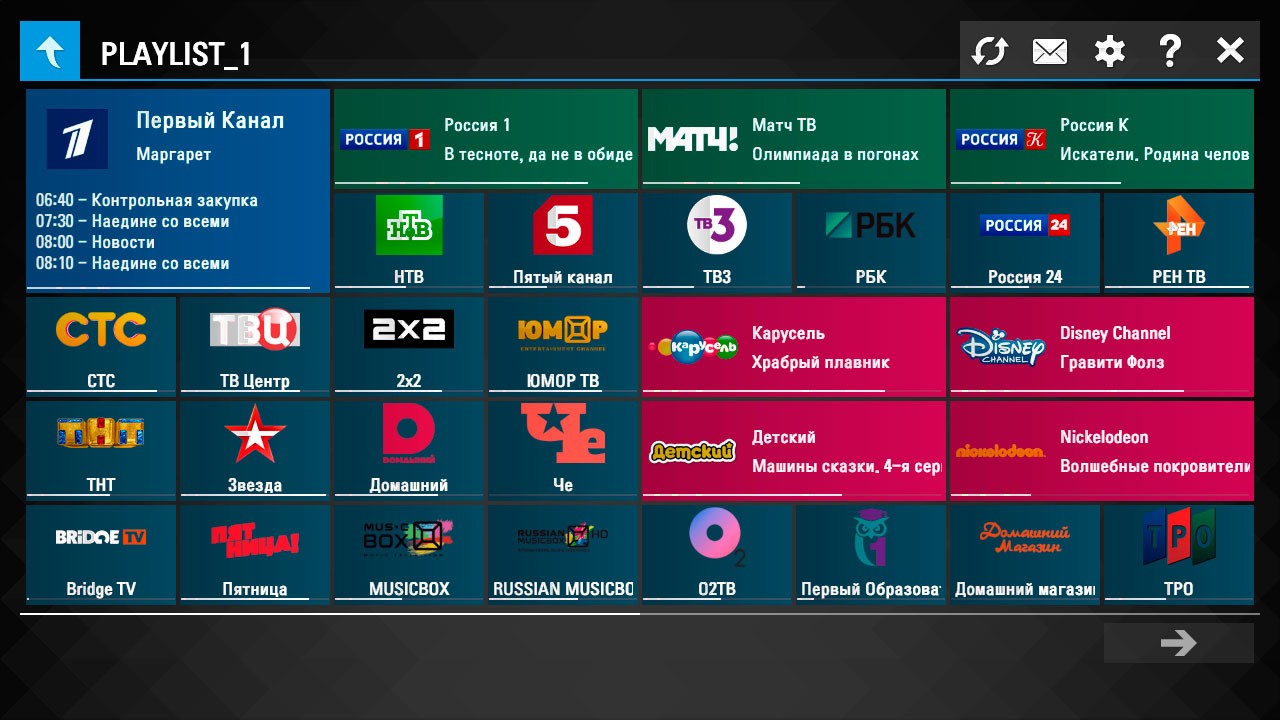
Кроме того, IPTV абсолютно бесплатно. Пользователь оплачивает только доступ к сети интернет. За сами просмотры каналов провайдер денег не берет. Плейлисты сформированы таким образом, что в них собраны трансляции по заданным темам: культура, спорт, 18+, животный мир, кино, мультфильмы. Списки воспроизведения постоянно пополняются.
Выбрать есть из чего. Единственный серьезный минус, с которым может столкнуться владелец LG Smart TV, – нестабильная работа приложения при слабом интернете.
Просмотр IPTV на телевизоре
Есть несколько вариантов просмотра IPTV на телевизоре. Если девайс старый, то он не поддерживает подключение к интернету. Невозможна передача сигнала и через USB. В таком случае требуется дополнительное использование ресивера. Стоит он недорого, а подключается просто. Такой ресивер значительно расширяет возможности старого телевизора.
Можно также использовать роутер IPTV. В таком случае можно передавать сигнал одновременно на несколько телевизоров. При этом способе исчезает проблема присутствия большого количества проводов около ТВ. Однако современные телевизионные приемники исправно работают только при стабильном WI-FI.
Современные телевизоры имеют уже встроенные программы для просмотра IPTV. Лучше всего интерактивное телевидение реализовано на устройствах от LG. Главное, чтобы устройство имело функцию Смарт-ТВ. Проблем с поиском быть не должно, поскольку она есть во всех современных телевизорах. Смарт-ТВ значительно упрощает процесс подключения. Требуемые действия напрямую зависят от фирмы ТВ.
Почему OTTplayer не работает?
Изредка возникают проблемы с функционированием OTTplayer, но даже сами разработчики не предоставили особых советов по их устранению.

Теперь самое лучшее:
- Сначала проверьте список воспроизведения. Рекомендуется добавить еще один, явно рабочий.
- Мы проверяем правильность указанных данных для входа в личный кабинет. Скорее всего, один или несколько символов неверны, и игрок просто не может восстановить данные списка воспроизведения.
- Попробуйте переустановить плеер альтернативным способом: если вы делали это по IP, попробуйте через архив или магазин и наоборот.
OTTplayer — достойный представитель плееров IPTV со всеми необходимыми функциями, но у него не очень удобный подход к добавлению плейлистов. Работа с коллекциями через сайт требует использования компьютера, что позволяет выполнять работу быстро, но использование дополнительного устройства создает ненужные неудобства. Но мы можем управлять каналами практически из любой точки Земли.
Возможности IPTV на телевизоре Samsung Smart TV
Samsung Smart TV может транслировать не только обычные эфирные каналы, но и IPTV. Аббревиатуры расшифровывается как «интернет-протокол телевидения». Как следует из названия, это система, которая позволяет смотреть телевизор через подключение к интернету и протокол TCP / IP. Частью технологии IPTV является OTT – метод предоставления видеоуслуг через интернет. Примером являются популярные потоковые платформы, такие как Netflix или Amazon Prime.
Этот формат телевещания обладает широкими возможностями. Пользователь получает доступ к:
- изображению отличного качества, которое не подвержено помехам;
- хорошему звуку;
- обширному списку каналов, которые постоянно обновляются;
- индивидуальным и общим настройкам для каналов;
- поддержке видео различных форматов;
- записи нужных телепередач;
- высокой скорости передачи данных;
- возможности пользоваться бесплатным плейлистом или расширить его до платного;
- осуществлению записи в фоновом режиме.
Подключение IPTV на Samsung осуществляется просто благодаря встроенным модулям Wi-fi. Поэтому данный формат стремительно выходит на первый план телевещания.
Устанавливаем Simple Smart IPTV
LG
Телевизоры LG поддерживают установку SS-IPTV двумя способами: напрямую с телевизора и с USB-накопителя. В первом случае телевизор должен быть подключен к Интернету, во втором в этом нет необходимости.
Первый способ:
- После установки нажмите «Выполнить».
- Откройте магазин приложений на своем телевизоре (находится в меню «Домой») и войдите в него (или создайте новую учетную запись, если она не существует).
- Найдите название программы. Как только вы его нашли, нажмите кнопку «Установить».

Второй способ:
- Откройте Smart Feed (нажав «Домой») и перейдите в «Мои приложения».
- Откройте LG Smart World в браузере компьютера и скачайте архив программы, затем распакуйте его и сохраните на флешку.
- Подключите флешку к телевизору.

- После открытия папки щелкните значок Simple Smart IPTV. Приложение будет установлено в память телевизора.
- Щелкните значок USB, т.е выберите USB-накопитель в качестве источника для установки программ.

Samsung
SS-IPTV работает на всех телевизорах Samsung Smart TV, начиная с серии D. У каждой серии есть отличия в телеменю, но принцип установки везде одинаковый, кроме J.
Для серий D, F, H, E и выше:
- В правой половине окна выберите опцию «Учетная запись Samsung».
- Откройте главное меню телевизора и перейдите в раздел «Умные функции».

Если у вас еще нет учетной записи магазина Samsung Smart Hub, нажмите «Создать» и приступайте к выполнению инструкций по регистрации
Введите “develop” в качестве имени пользователя (это важно)
Далее необходимо установить пароль. Вот где проявляются первые отличия:
- Оставьте это поле пустым на телевизорах серий H и F.
- Для устройств серии E введите в это поле 6 символов.
После подтверждения регистрации вернитесь в меню Smart Features и нажмите Open Smart Hub».

- На следующем экране откройте «Параметры» и выберите параметр «Настройки IP».
- Внизу окна приложения нажмите «Дополнительные приложения».

- После синхронизации значок SS-IPTV появится в разделе «Дополнительные приложения.
- В появившемся окне введите IP-адрес сервера 91.122.100.196. Для ввода используйте цифровую клавиатуру (экран здесь не работает).
- Затем вернитесь в меню «Параметры» и нажмите «Синхронизировать пользовательские приложения» (на моделях одних серий опция называется так, на других – «Начать синхронизацию приложений»).
На машинах серии J:
- Включите телевизор и вставьте флешку в любую свободную розетку. Инструмент входа в систему IPTV будет установлен автоматически.
- После запуска веб-браузера на ПК откройте магазин Samsung Smart Hub, войдите в систему и загрузите архив с программой SS-IPTV на жесткий диск.
- Возьмите подходящий USB-накопитель, создайте на нем каталог с именем «userwidget» и поместите в него приложение. Распаковывать заранее архив не обязательно.
Чтобы смотреть IP TV, просто запустите программу, найдите своего провайдера в списке поставщиков услуг и загрузите плейлист. Кстати, помимо предустановленных плейлистов, вы можете использовать свои собственные.
